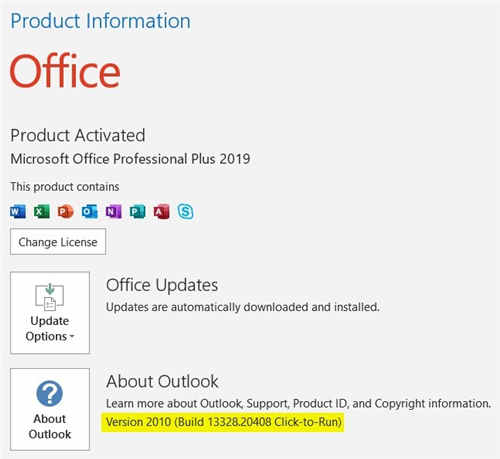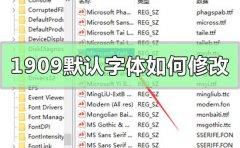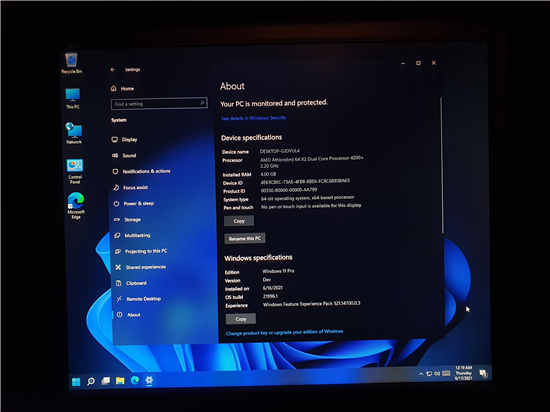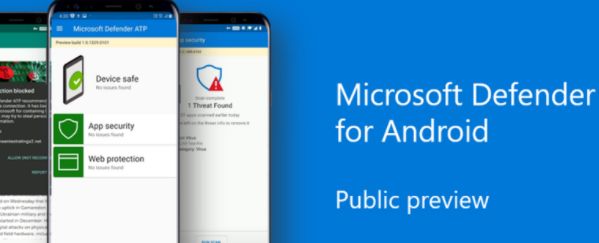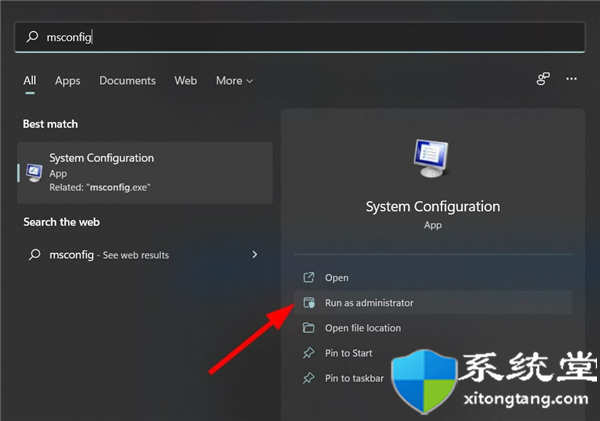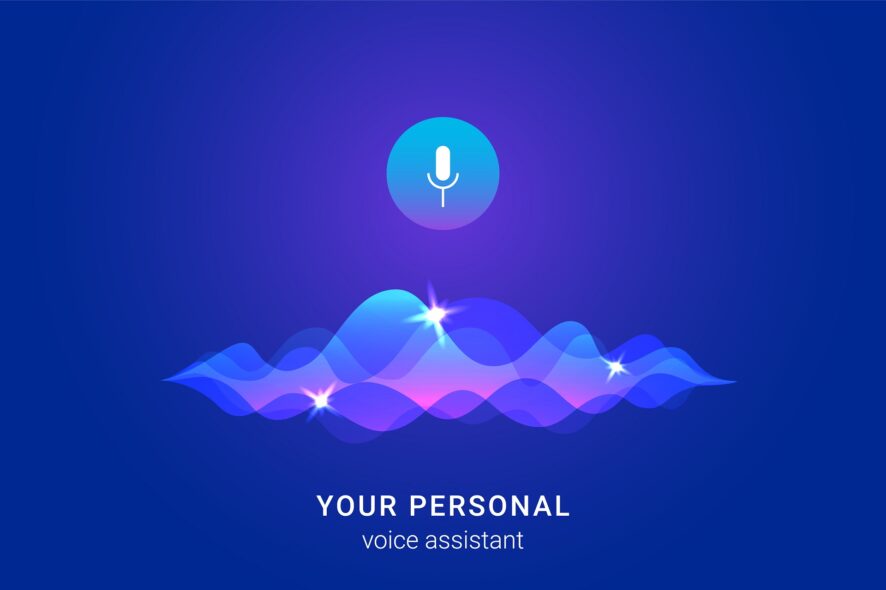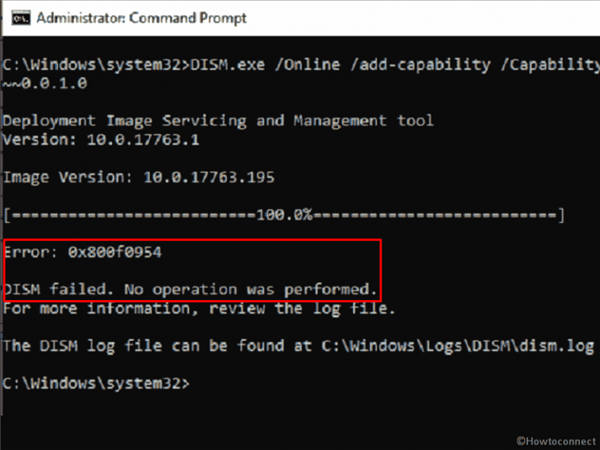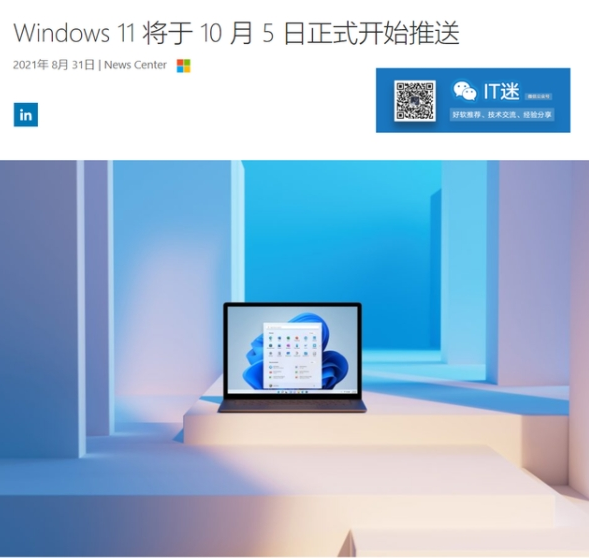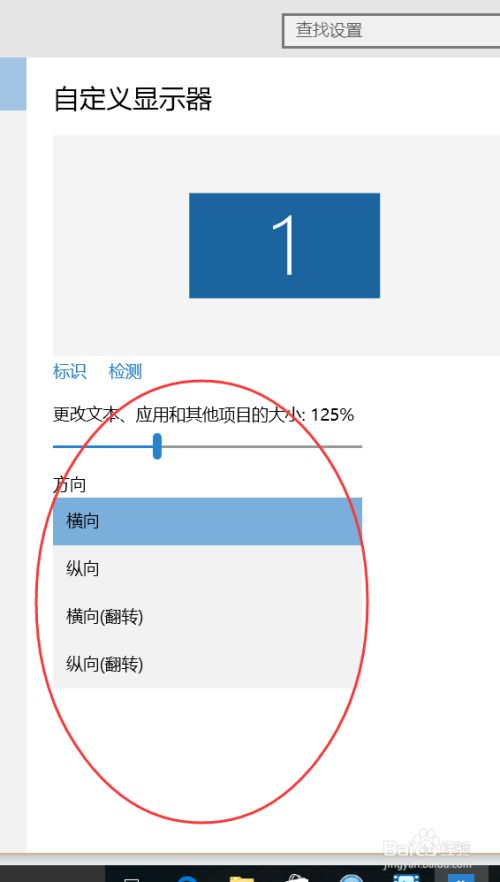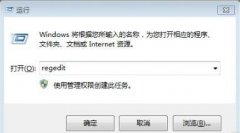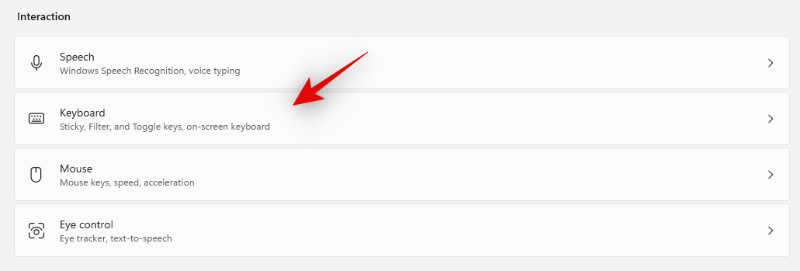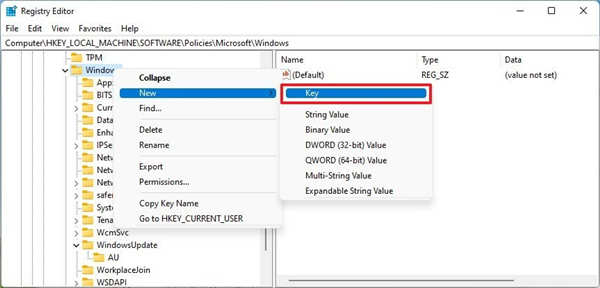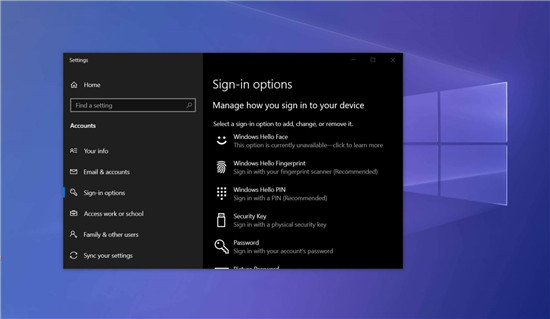如何在Windows11中删除MicrosoftTeams聊天应用程序
的 Microsoft Teams Chat 应用程序中的windows11的标志性功能之一,但如果您不喜欢它,则可以轻松将其删除。这是如何做。
1. 使用Windows 键 + I打开windows11设置
2. 转到 应用程序
3. 转到应用程序和功能
4. 向下滚动并在列表中查找 Microsoft Teams。查找具有蓝色背景的 Teams 图标
5. 单击三个向下的点,然后选择 卸载
你可能已经在使用 Microsoft Teams 进行工作,但windows11中还内置了 Microsoft Teams 的消费者版本。你会在任务栏中注意到它是一个“聊天”应用程序,但你知道你可以删除它吗?不想要它,或者如果您想在 PC 上腾出一些空间?这是一个相对简单的过程,今天我们将向您展示如何操作。
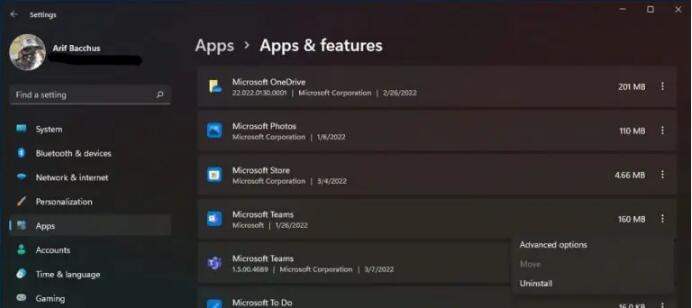
在windows11上删除 Teams chap 应用程序只需转到设置应用程序。您可以通过单击键盘上的Windows 键和 I来执行此操作。然后,从那里前往侧边栏并单击 Apps。然后会有一个附加链接到应用程序和功能。单击此按钮,然后在列表中查找Microsoft Teams。
您可能会在列表中看到两个版本的 Microsoft Teams。一个是上班上学用,一个是消费版。Teams 的消费者版本有一个蓝色背景的方形图标。工作和学校版本没有蓝色背景,只有 Teams 徽标。确保卸载正确的。您通常可以知道,因为聊天应用程序的安装日期会更早。
要卸载,请单击三个向下的点,然后选择 卸载。 然后将从您的 PC 中删除聊天应用程序!
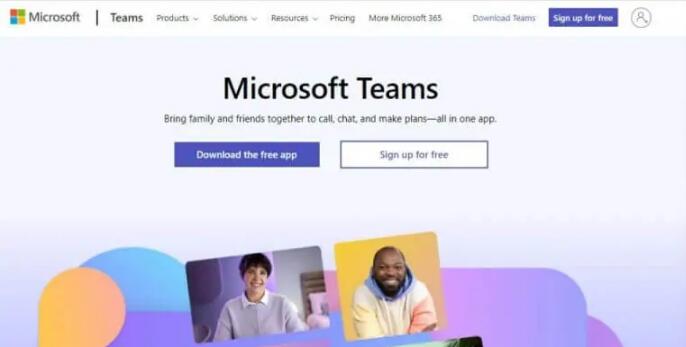
如果您最终想要重新安装 Teams Chat 应用程序,请不要担心。删除它并不意味着您不能再次安装它。您需要做的就是访问微软的网站。然后,选择 下载免费应用程序按钮。打开安装程序,运行,您将恢复并使用 Teams Chat 应用程序运行!